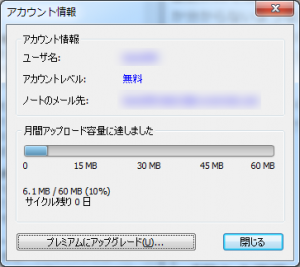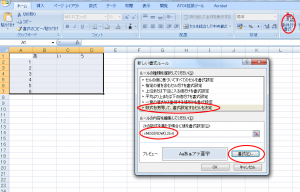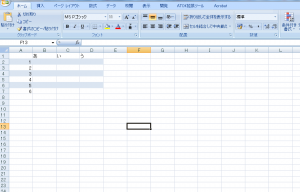知人がAdvanced System Protectorなるセキュリティソフト(有料版)を導入したところ、今までの数倍の数のエラーを修復してくれるようになったと言っていました。きわめて抽象的なソフト名ですが、あまり聞いたことがなかったので、検索してみましたが、どうやら、あまり評判がよくないソフトのようです。ネット上で出てくるのは、有料版を買わせようとする、不安を煽るソフトなどという書き込みが多数見られました。
さらにMicrosoft Partnerなんとかというロゴまで表示させる手際の良さで、まさに「消防署の”方”から消火器の点検に・・・」のパソコン版です。このロゴは、Microsoftに会費を納めることで標榜することができ、決してMicrosoftが認めたソフトだとか、性能が良いソフトなどという証ではないと言うことです。Microsoft Answersにも同様の書き込みがありました。
しかし、消火器が多少割高でも、配達・設置の労力と十分な消火器の品質があれば、それはそれで意味があると思いますが、このソフトに関しては性能も不十分という意見も散見されました。
開発元のSystweak社で検索したところ、同社製のRegClean Proというソフトに関してはIPA (独立行政法人情報処理推進機構)でも具体名を挙げて注意喚起していました。フリーソフトなどに付属してくる場合が多いようです。
セキュリティソフトの性能に関しては一般ユーザーは比較のしようが無く、「エラーを検出、正常に処理しました」と定期的に言われれば、なんとなく働いているのかなと感じてしまいます。McAfeeでは、「偽のセキュリティ製品の見分け方」というPDFを公開しています。McAfeeやIPAは信じて、Systweakは信じないのかという意見もあるかとは思いますが、参考にどうぞ。